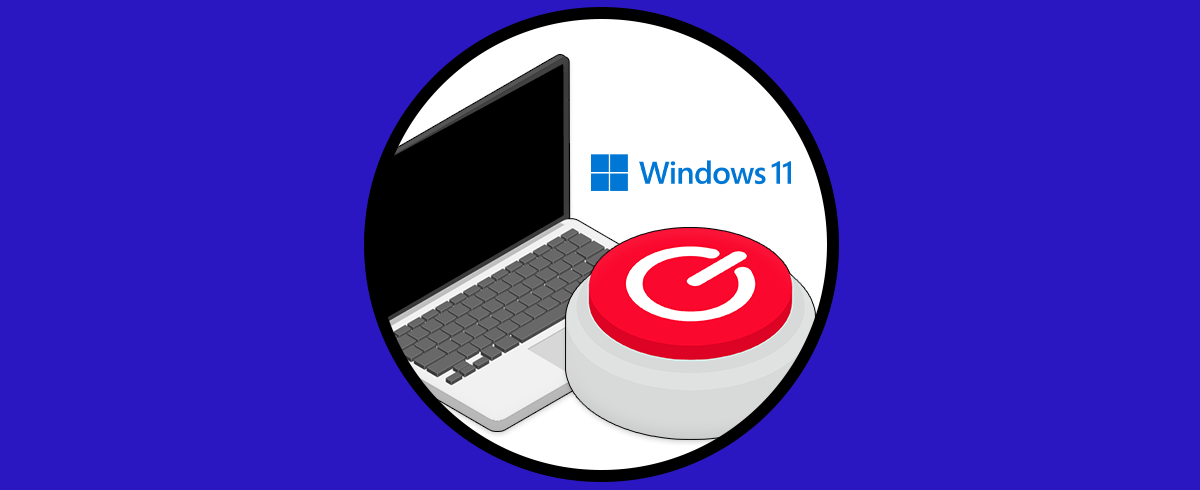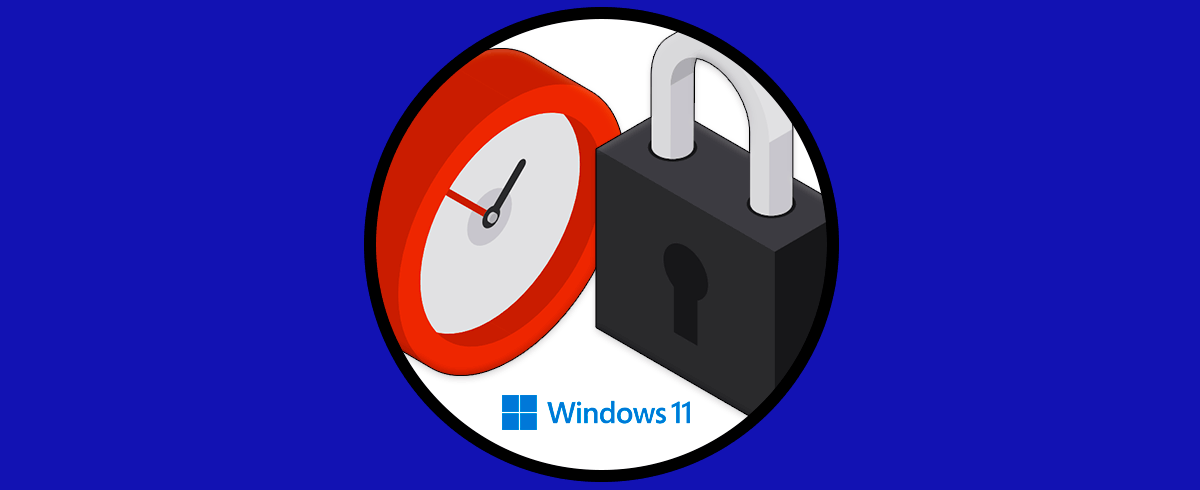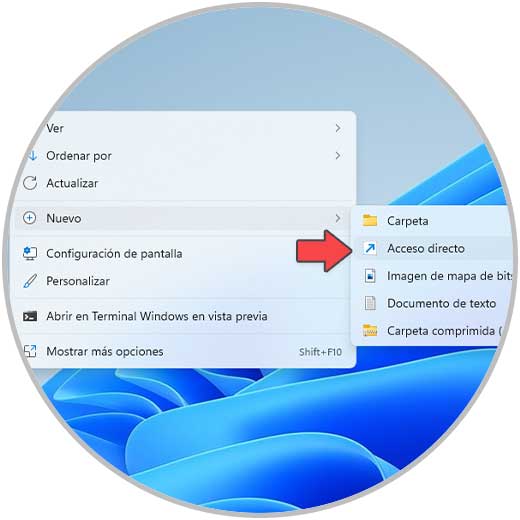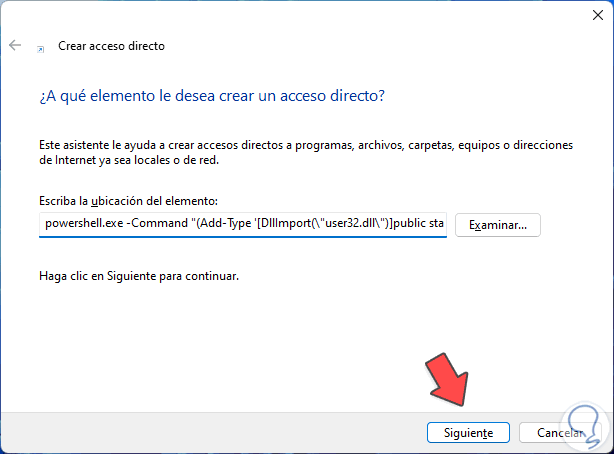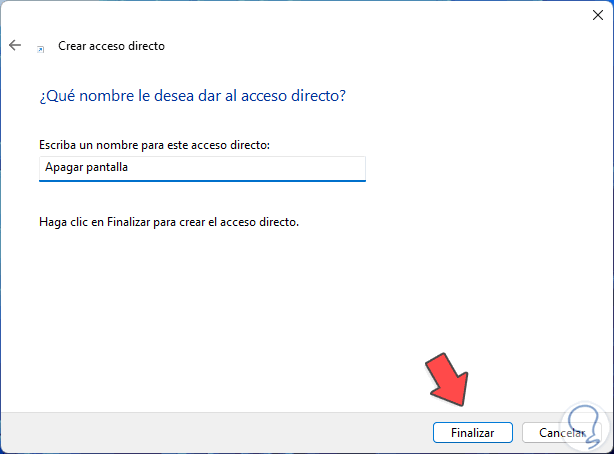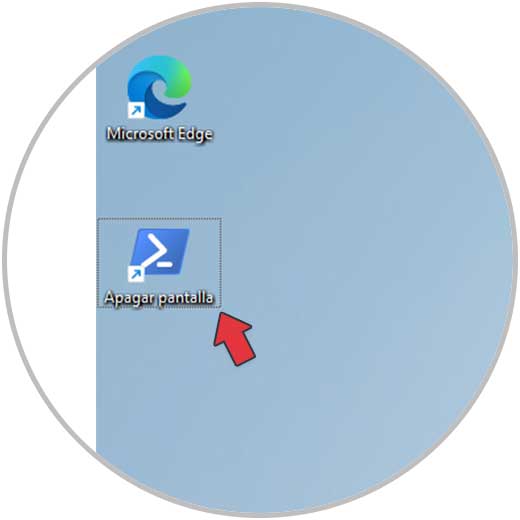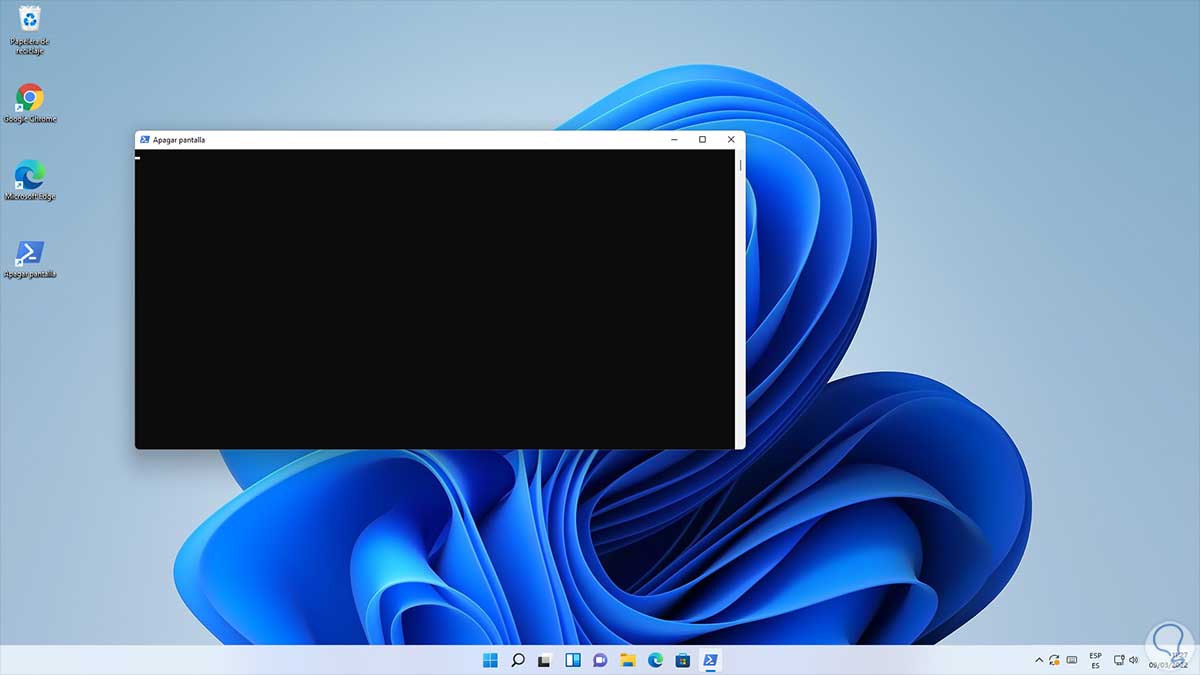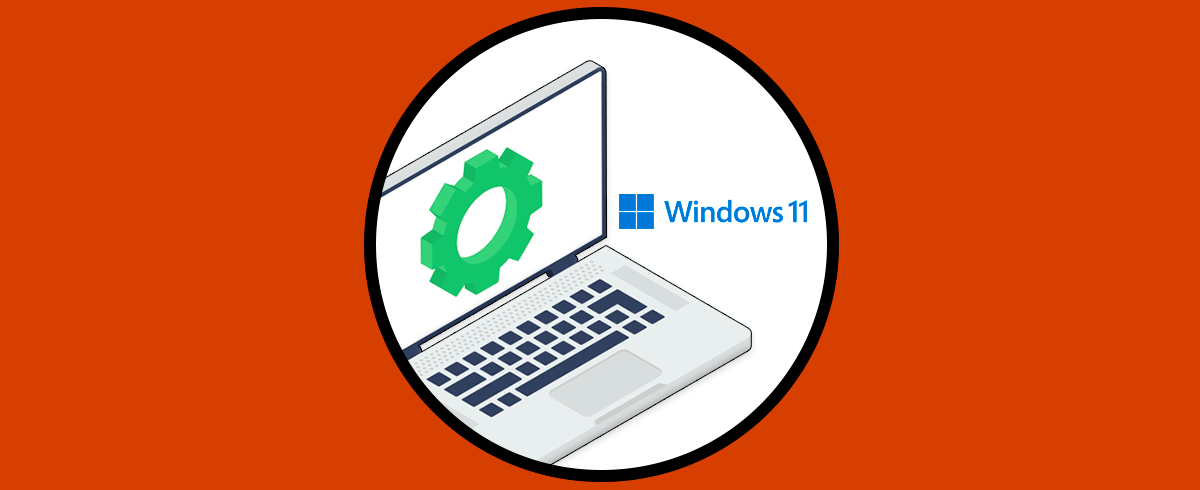Windows 11 nos ofrece la posibilidad de crear accesos directos para realizar diferentes acciones dentro del sistema, una de ellas es la posibilidad de crear un acceso directo para apagar la pantalla del sistema, esto permitirá que con un simple doble clic la pantalla sea apagada y esto se hace para ahorrar energía y alargar un poco más la vida útil del monitor.
Además, si vamos a dejar sin usar el ordenador durante unos minutos y más si hay delante gente que pueda ver lo que estamos haciendo, apagar pantalla Windows 11 rápidamente puede ser útil para que parezca que está desconectado y no puedan consultarlo. Al tener un acceso directo apagar pantalla Windows 11 puede ser realmente útil al poder ponerla negra con un doble clic rápido. Solvetic te explicará en pocos pasos cómo crear este acceso directo y así tener la facilidad para apagar la pantalla desde el escritorio de Windows 11.
Cómo crear acceso directo para apagar la pantalla en Windows 11
Damos clic derecho en el escritorio y seleccionamos "Nuevo - Acceso directo":
En la ventana emergente ingresamos:
powershell.exe -Command "(Add-Type '[DllImport(\"user32.dll\")]public static extern int SendMessage(int hWnd,int hMsg,int wParam,int lParam);' -Name a -Pas)::SendMessage(-1,0x0112,0xF170,2)"
Damos clic en Siguiente y vamos a asignar un nombre al acceso:
Aplica los cambios y veremos el acceso directo con el logo de PowerShell en el escritorio:
Damos doble clic sobre el acceso directo y en primer lugar se abrirá una pequeña ventana de la consola del símbolo del sistema:
La pantalla se apagará después de esto:
Con este sencillo acceso directo es posible apagar la pantalla de Windows 11.